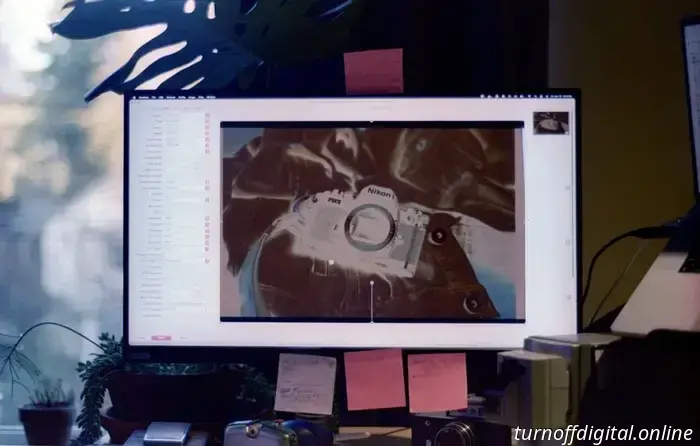
VueScan от Hamrick Software - это приложение, которое работает с более чем 7400 сканерами, многие из которых были изготовлены более двадцати лет назад (но, возможно, и сегодня это ваш лучший вариант для сканирования пленки).После перехода из SilverFast, который, по моему мнению, был громоздким, дорогим и вызывал разочарование, я проработал в VueScan более пяти лет. Я использовал его с двумя планшетными сканерами Epson и двумя специализированными 35-миллиметровыми пленочными сканерами: PrimeFilm xAs и Nikon SUPER COOLSCAN 5000ED.В этом обзоре я расскажу об интерфейсе, возможностях, недостатках, моем рабочем процессе и о причинах, по которым я считаю VueScan незаменимым для любого фотографа, который сканирует пленку дома.В этом обзоре я расскажу о том, почему специализированные сканеры пленки лучше цифровых камер для сканирования пленки. VueScan для старинных сканеров. VueScan для современных сканеров. Интерфейс и элементы управления (macOS). Управление транспортировкой пленки с помощью VueScan. Планшетное сканирование с помощью VueScan. Мой рабочий процесс с VueScan для сканирования 35-миллиметровой пленки. Почему VueScan незаменим для любого фотографа, который сканирует пленку дома. Поддержите этот блог и получите премиальные возможности благодаря подписке GOLD!Nikon SUPER COOLSCAN 5000ED.Почему специальные сканеры для сканирования пленки лучше цифровых камер.Многие из нас используют цифровые фотоаппараты для сканирования пленки в домашних условиях. Желание использовать современное, привычное оборудование для эффективной оцифровки аналоговых носителей понятно. Но не у всех фотографов есть хорошие цифровые камеры, место на рабочем столе или бюджет на все необходимые аксессуары для работы.22-летний Nikon SUPER COOLSCAN 5000ED, который удобно помещается на очень маленьком столе, может быстро выполнять сканирование с разрешением 20 МП и разрешением 16 бит на канал, а его стоимость составляет менее 1000 долларов. Я сомневаюсь, что сегодня с таким рабочим процессом и ценой может сравниться какая-либо цифровая фотокамера.Недостатки старинных специализированных пленочных сканеров заключаются в том, что они обычно принимают только определенный формат пленки и, поскольку они очень старые, программное обеспечение, изначально созданное для них, не работает на современных компьютерах. Именно тогда VueScan становится ключевой частью работы.VueScan для старинных сканеров.До тех пор, пока вы сможете подключить сканер к компьютеру и он будет распознаваться вашей операционной системой, VueScan позаботится об управлении вашим винтажным оборудованием. VueScan поддерживает ручную и автоматическую фокусировку, транспортировку пленки, пакетное сканирование и многое другое. Но иногда мне кажется, что VueScan пытается сделать слишком много.В моем случае все, что мне нужно от него, - это помочь мне сфокусироваться на пленке, выбрать кадр или настроить пакетное сканирование, позволить мне управлять экспозицией и выдать результат в виде несжатого файла TIFF. Но существует гораздо больше опций и элементов управления, которые могут усложнить навигацию по приложению, особенно в первый раз.Ваши настройки VueScan можно сохранять и загружать из файлов, что очень удобно, если у вас несколько сканеров.К счастью, настройки можно сохранить в файле и загружать перед каждым сеансом, поэтому большинство интерфейсных окон, выпадающих списков и полей ввода можно игнорировать.VueScan для современных сканеров.Хотя планшетный сканер, который я использую для своих фотопленок Polaroid и Instax, поставляется с собственными драйверами, приятно, что на них не приходится полагаться.Выше я упоминал, что в VueScan может быть слишком много элементов управления, однако это одно из лучших приложений для сканирования на рынке. Существует множество гораздо более неуклюжих интерфейсов, некоторые из которых перестали работать, когда оборудование было снято с производства. Поэтому вместо того, чтобы изучать новые инструменты каждый раз, когда я приобретаю новое устройство, я использую VueScan со всеми своими сканерами и просто загружаю соответствующий файл настроек для каждого из них. Это сокращает подготовительную работу до простого выравнивания первого кадра и нажатия кнопки “Сканировать”.Pacific Image PrimeFilm xAs.Интерфейс и элементы управления (macOS).VueScan обладает отличной поддержкой не только аппаратного обеспечения сканера, но и операционных систем. Вы можете скачать его для Mac, Windows и Linux. Учитывая объем работы, которую, должно быть, потребовалось проделать, чтобы это заработало, я впечатлен тем, как хорошо это выглядит и работает на моем MacBook Pro.VueScan использует встроенные системные поля ввода, которые поддерживают темный режим. Это значительное улучшение по сравнению с другими приложениями, использующими пользовательские, плохо спроектированные интерфейсы, которым не хватает удобства использования или непрерывности.Однако не все элементы управления сканером работают так же хорошо, как компоненты macOS, особенно в контексте различий между более чем 7000 поддерживаемыми моделями сканеров. Например, при измерении расстояния между кадрами и смещения используются произвольные числа, которые вам придется угадывать и экспериментировать с ними, если вы используете специальный пленочный сканер.Также может быть немного неудобно выполнять задания пакетного сканирования с помощью VueScan 9. В моем Nikon COOLSCAN мне приходится отключать пакетное сканирование каждый раз, когда я вставляю полоску пленки, чтобы отрегулировать выравнивание кадра, а затем снова включать его, когда оно будет готово. Если бы я этого не сделал, VueScan создал бы предварительный просмотр всех кадров на моей полосе, что не является необходимым и отнимает много времени.Сканирование Fujifilm 400 с помощью VueScan 9 и Nikon SUPER COOLSCAN 50000ED.Управление перемещением пленки осуществляется с помощью VueScan.Если вы используете пакетное сканирование, вам нужно будет выровнять кадры пленки так, чтобы они не обрезались при переходе сканера к следующему кадру. Мой современный сканер PrimeFilm xAs оснащен очень удобным окошком и аппаратными кнопками, которые упрощают работу. К сожалению, в Nikon COOLSCAN этого нет, и поэтому мне приходится прибегать к программному управлению в VueScan.Чтобы выровнять первый кадр из пакета с помощью VueScan, я должен отсканировать предварительный просмотр, а затем настроить значение “Смещение кадра”. Это значение, по-видимому, связано с измерениями, которые использует VueScan (предположительно, в миллиметрах), и в некоторых руководствах предлагается навести указатель мыши на изображение и выполнить простые арифметические действия, чтобы получить его правильно. Это, однако, несовершенный метод, поэтому я просто предполагаю, начиная с “2.0” (очень распространенное значение, которое мне подходит). Значение смещения часто меняется от полосы к полосе в зависимости от толщины пленки и того, насколько хорошо сканер удерживает ее. VueScan не распознает края рамок пленки. На самом деле, я сомневаюсь, что это можно надежно сделать с помощью какого-либо программного решения (даже машинного обучения), поскольку некоторые кадры (с экстремальным виньетированием или снятые в темных сценах) неизбежно потребуют коррекции человеком, другие могут перекрываться, а третьи могут иметь необычное соотношение сторон. Из-за этой сложности пакетное сканирование с помощью старинных камер потребует от вас пристального внимания, так как расстояние между кадрами может незначительно изменяться. Тем не менее, вы также можете настроить расстояние между кадрами в VueScan.Сканирование с помощью планшетного компьютера с помощью VueScan.Сканировать с помощью планшетного компьютера с помощью VueScan так же просто, как и с помощью любого другого программного обеспечения, которое может поставляться с вашим сканером. Настройки по-прежнему доступны, но вы можете переключить режим интерфейса с “Профессионального” на “Базовый” на вкладке “Ввод”, чтобы скрыть некоторые из них. Однако я рекомендую отключить некоторые параметры, чтобы улучшить цветопередачу ваших снимков. Они не обязательно будут идеальными, поэтому после сканирования рекомендуется обработать изображения с помощью специальных инструментов, таких как Photoshop.Мой рабочий процесс: инвертирование сканирования негативной пленки из VueScan с помощью film Q.Мой рабочий процесс с VueScan для сканирования 35-миллиметровой пленки.VueScan - это, по сути, драйвер сканера, который я использую в своем рабочем процессе. Меня не интересуют цветокоррекция, инверсия, наложение текста или какие-либо другие опции. Мне просто нужны изображения со сканера, которые я могу инвертировать и подкорректировать по цвету с помощью инструментов, предназначенных для этой работы.Первое, что я делаю, это загружаю файл с настройками, которые обнуляют все настройки контрастности и цвета. Мой Nikon COOLSCAN отлично справляется с автофокусировкой и определением экспозиции, поэтому я оставляю все как есть.Затем я настроил VueScan на создание файлов формата TIFF с разрешением 16 бит на канал (отсканированных без каких-либо изменений или корректировок) и сохранил их в соответствующем месте в папке с именем “watch” в моем Dropbox. После этого film Q извлекает эти файлы и инвертирует их, используя известный, воспроизводимый метод, который не требует моего участия. В результате получается перевернутый негатив пленки, который готов к использованию, хотя может потребоваться некоторая цветокоррекция и очистка, которые я выполняю в Photoshop.Возможно, вы заметили, что при сканировании пленки или переворачивании негативов я вношу мало изменений или вообще не вношу их. Моя цель - создать без искажений путь от негатива к моему любимому приложению для редактирования изображений (Photoshop), где я могу манипулировать результатами с помощью мощного и знакомого интерфейса.Я использую этот метод для иллюстрации каждой статьи своими аналоговыми фотографиями на пленке.Cafe работает с начала 2022 года. Но это, безусловно, не единственный способ использования этого программного обеспечения, и я уверен, что VueScan также можно адаптировать к вашему рабочему процессу.Фотокамера Fujifilm 400, отсканированная с помощью VueScan 9 и Nikon SUPER COOLSCAN 5000, была преобразована в позитив в film Q и подвергнута цветокоррекции в Adobe Photoshop.Почему VueScan незаменим для любого фотографа, который сканирует пленку дома.Единственный способ использовать некоторые старинные пленочные сканеры без VueScan - это купить очень старый компьютер с архаичной операционной системой, подключение к Интернету на котором уже небезопасно. Даже если вы используете современное оборудование, разнообразие приложений, элементов управления и интерфейсов может быть ошеломляющим, если у вас дома более двух сканеров (например, цифровая зеркальная камера и планшетный сканер) — VueScan упрощает этот процесс, предоставляя вам единую панель управления и один набор элементов управления.Оно может быть несовершенным, но оно всегда работает практически со всеми сканерами.Профессиональное издание, рассмотренное здесь, можно приобрести непосредственно на веб-сайте Hamrick Software.

Новые модульные системы сканирования DigitaLIZA+ и DigitaLIZA Max позволяют сканировать с телефона или камеры в различных форматах: 35 мм, 120, 110 и 127. Размер сканов среднего формата может достигать 6×7. #редакторская правка.
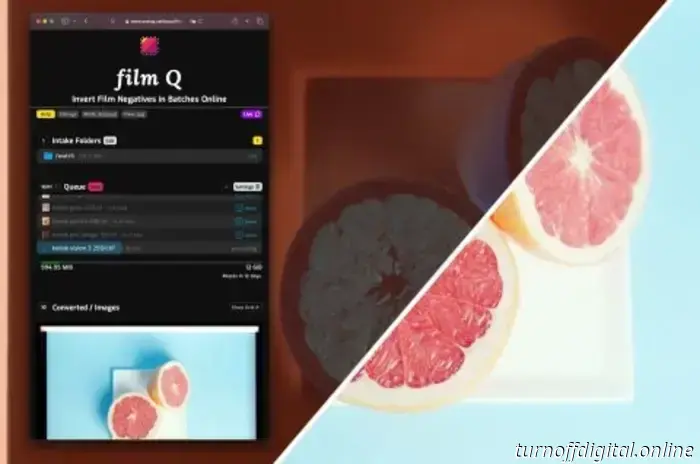
Веб-приложение, которое преобразует отсканированные пленки в пакетном режиме (TIFF, JPEG, файлы camera RAW и другие) с помощью выравнивания гистограмм. Это страница документации, на которой описано, как использовать это приложение.
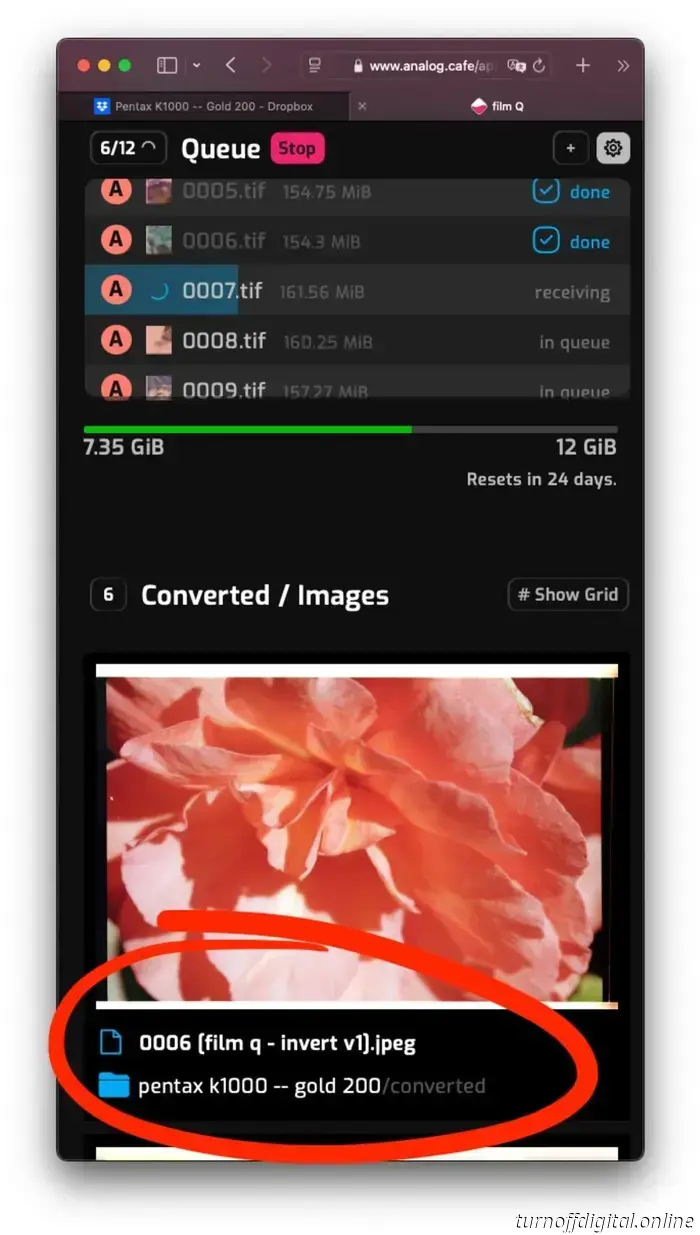
film Q - это новое приложение, которое преобразует негативы фильмов в аналоговые.Веб-сайт кафе без необходимости установки какого-либо программного обеспечения. Оно подключается к вашей учетной записи Dropbox и обрабатывает ваши файлы в облаке. #редакция.
VueScan - это приложение, которое работает с более чем 7400 сканерами, многие из которых были изготовлены более двадцати лет назад. После перехода с SilverFast, который, по моему мнению, был громоздким, дорогим и вызывал разочарование, я проработал в VueScan более пяти лет. В этом обзоре я расскажу об интерфейсе, возможностях, недостатках, моем рабочем процессе и причинах, по которым я считаю VueScan незаменимым для любого фотографа, который сканирует пленку дома.